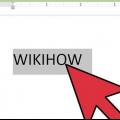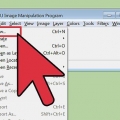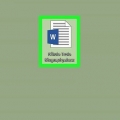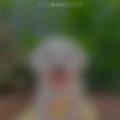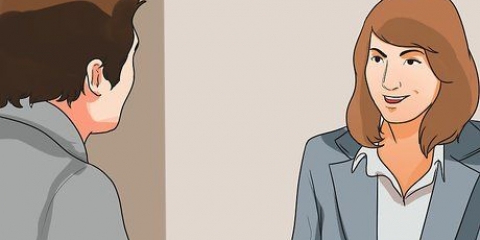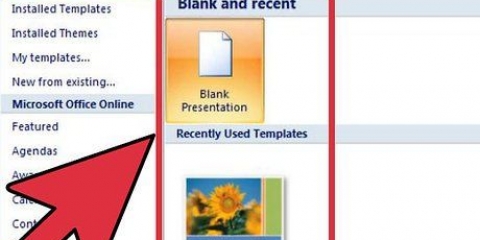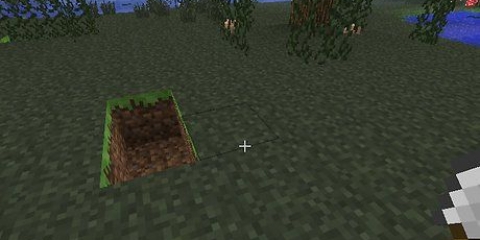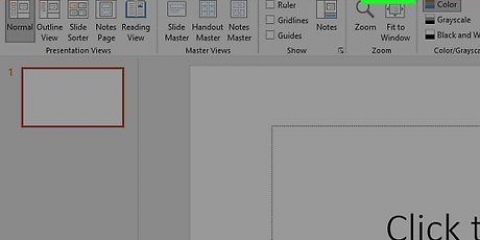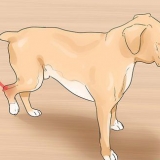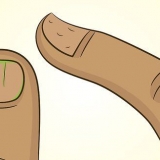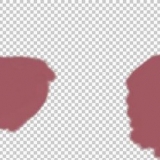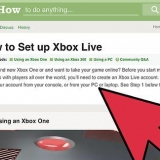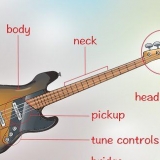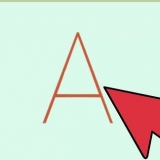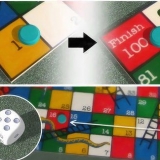Gentag denne proces for hver punkt, du vil tilføje. Tryk på ← Backspace-tast, mens din markør er ved siden af en ny kugle for at stoppe med at bruge punkttegn.
Sådan opretter du kugler i powerpoint
Denne vejledning vil lære dig, hvordan du opretter punktopstillinger i en PowerPoint-præsentation. Du kan gøre dette i både PowerPoint-versionerne til Windows og Mac.
Trin

1. Åbn en PowerPoint-præsentation. Dobbeltklik på en eksisterende PowerPoint-præsentation, eller åbn PowerPoint og opret en ny PowerPoint-præsentation.

2. Vælg det dias, du vil justere. Klik på et dias i venstre side af vinduet for at åbne det dias, hvor du vil placere kugler.

3. Vælg et sted at indsætte tekst. Klik på et af tekstfelterne på diaset for at placere din markør der.
For eksempel kan du klikke på `Titel`-boksen eller `Klik for at oprette en titel`.

4. Klik på fanenStart. Du finder det på venstre side af PowerPoints bånd, det orange bånd på toppen af PowerPoint-vinduet.
Hvis du bruger en Mac, er fanen Start andet end menuen Start øverst til venstre på Mac-skærmen.

5. Vælg et punktopstillingsformat. Klik på et af de tre linjers ikoner i øverste venstre hjørne af afsnitsgruppen i menuen Start. Du har mindst to muligheder: standardkugler og nummererede kugler.
Du kan også klikke
ved at klikke i øverste højre hjørne af en punktopstilling for at se forskellige stilarter for den pågældende punkttype.
6. Opret din punktopstilling. Indtast et ord eller en sætning før den første punkttegn, og tryk derefter på ↵ Indtast. Opretter et punkttegn for det første punkt og et nyt punkt for det næste punkt.
Tips
- Du kan bruge forskellige typer punktopstillinger i PowerPoint til at skelne mellem underpunkter og hovedpunkter.
- Hvis du har en eksisterende liste over elementer, du gerne vil opstille med punkttegn, skal du vælge den og klikke på din foretrukne punktopstilling for at tildele punkttegn til hver enkelt linje.
Advarsler
- Brug af for mange punkttegn kan forringe den visuelle tiltrækning af din PowerPoint-præsentation.
Artikler om emnet "Sådan opretter du kugler i powerpoint"
Оцените, пожалуйста статью
Lignende
Populær